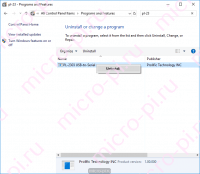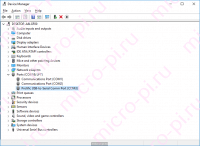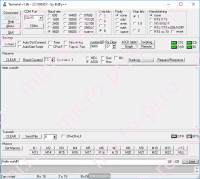Преобразователь USB-TTL PL2303 — это небольшой USB модуль, который эмулирует последовательный интерфейс UART (RS-232). То есть подключая этот преобразователь в USB порт компьютера, виртуально создается COM порт.
В октябре года 2012 Фирма Prolific прекратили производство и поддержку микросхем UART PL2303X (Chip Rev A) и PL2303X HX (Chip Rev A), а начала производить микросхем PL2303TA. Но и сейчас, можно купить преобразователь на микросхеме PL2303HX (с поддельным чипом). При использовании ОС Windows 8 или Windows 10, система автоматически устанавливает последнюю версию драйверов, в которой нет поддержки этих чипов, а в диспетчере устройств будет показан желтый знак с кодом ошибки 10 (Запуск этого устройства невозможен. (Код 10) или This device cannot start. (Code 10)).
Чтобы преобразователь работал в ОС Windows 8 и Windows 10 необходимо установить старый драйвер, например PL2303_Prolific_DriverInstaller_1025 (3.3.3.114 (14/01/2009)) или PL2303-Prolific-DriverInstaller-v1.5.0.zip (3.4.25.218 [07.10.2011]).
Удаление драйвера для PL2303HX
Для начала отключите преобразователь PL2302HX от компьютера и, если на компьютере установили последнюю версию драйвера, удалите его. Перейдите в Панель управления Start->Control pane->Programs and Feaetures.
Проверьте, установлен ли PL-2303 USB-to-Serial и нажмите Uninstall, чтобы удалить драйвер.
Установка драйвера для PL2303
Теперь надо установить старый драйвер. Скачайте архив PL2303_Prolific_DriverInstaller_1025.7z, распакуйте из него файл PL2303_Prolific_DriverInstaller_1025.exe. Кликнете мышкой два раза по нему и установите драйвер.
Подключите преобразователь к компьютеру и перейдите в Диспетчер устройств Start->Control pane->Device Manager. Тут мы видим, что наше устройство с желтым знаком и показывает ошибку: Запуск этого устройства невозможен. (Код 10) или This device cannot start. (Code 10).
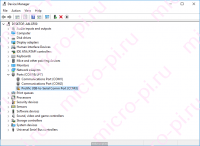
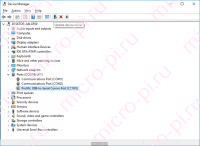
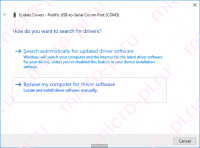
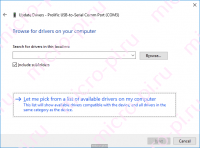
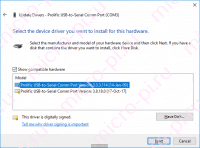
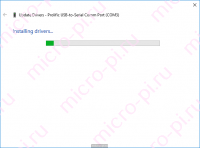
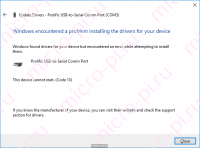
Щелкните два раза по устройству, чтобы подтвердить версию драйвера.
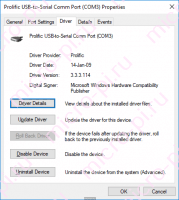
Skip to content
Prolific USB to Serial Driver [code 10] Windows 10 x64
Если после установки драйвера или обновления ОС, устройство Prolific USB to Serial возвращает ошибку код 10 и у вас Windows 10 x64, смотрите ниже рецепт лечения.
- Устанавливаем PL2303_64bit_ Installer.exe
- Физически отключаем устройство
- С рабочего стола запускаем ярлык PL2303 Code 10 Fix Shortcut
- Подключаем устройство, нажимаем далее
- Перезагружаем компьютер
- Отключаем, подключаем устройство, проблема решена
How to Fix PL2303 error Code 10 Windows 10?
Page Contents
- 1 How to Fix PL2303 error Code 10 Windows 10?
- 2 How do I fix prolific USB to serial?
- 3 How do I add prolific USB to serial comm port?
- 4 What is pl2303hxa?
- 5 What is prolific USB to serial comm port?
- 6 What is a code 43 on Windows?
- 7 What is USB TTL?
- 8 How do I update my USB drivers Windows 7?
- 9 Why is my prolific serial driver not working?
- 10 Is the pl2303 driver compatible with Windows XP?
Removal: To remove the “PL2303 Code 10 Fix” from you computer, go to your Control Panel and un-install like any Windows program. Removing the program will not delete the drivers. The drivers can be deleted in the Device Manager.
How do I fix prolific USB to serial?
Try these fixes:
- Download and install Driver Easy.
- Run Driver Easy and click the Scan Now button.
- Click Update next to the flagged Prolific USB to Serial driver to automatically download the correct version of that driver, then you can manually install it (you can do this with the FREE version).
How do I fix USB device Cannot start code 10?
How to Fix “This Device Cannot Start (Code 10)” Error in Windows
- Reboot Your Computer.
- Run the Hardware Device Troubleshooter.
- Check the Device Manager for More Info.
- Update Hardware Drivers.
- Uninstall Non-Functional Drivers.
- Try Another USB Port or Hub.
- Delete UpperFilters and LowerFilters in the Registry.
How do I add prolific USB to serial comm port?
Plug-in the USB-to-Serial port cable (USB port side) into your computer’s USB port. Right click on the ‘Prolific USB-to-Serial Comm Port (COM3). ‘ The ‘COM3’ may be different on your computer. Then select ‘Update Driver Software…’ option.
What is pl2303hxa?
The PL-2303HX is a low cost and high performance USB-to-Serial Bridge Controller. The PL-2303HX provides a convenient solution for connecting an RS-232 like full-duplex asynchronous serial device to any Universal Serial Bus (USB) capable host.
How do I update my USB serial driver?
Step 1: Update your USB-Serial Controller D driver via Device Manager
- Open Device Manager. For Windows 10: Right click Start and select Device Manager.
- Expand Other devices and right click your USB-Serial Controller D and select Update driver.
- Select Search automatically for updated driver software.
What is prolific USB to serial comm port?
The Prolific USB to Serial cables create an RS232 Serial COM port using a USB port. If your computer has a serial port you do NOT need a Prolific USB to Serial Cable. However, some people WILL need a USB to serial cable. The cable needs a driver (some Windows machines have the driver built in but most do not).
What is a code 43 on Windows?
Explains why code 43 occurs, which means Windows has lost communication with the drive or the driver has crashed. Sometimes you may see this error message: Windows has stopped this device because it has reported problems (Code 43).
Is prolific survey legit?
Yes, Prolific is legit. As mentioned, it is a site that has been set up for the purpose of helping University research studies, and they reward participants with a small cash fee for their time and help.
What is USB TTL?
The USB TTL Serial cables are a range of USB to serial converter cables which provide connectivity between USB and serial UART interfaces. A range of cables are available offering connectivity at 5V, 3.3V or user specified signal levels with various connector interfaces.
How do I update my USB drivers Windows 7?
To update drivers using Windows Update
- Open Windows Update by clicking the Start button .
- In the left pane, click Check for updates.
- On the Select the updates you want to install page, look for updates for your hardware devices, select the check box for each driver that you want to install, and then click OK.
How to remove prolific pl2303 code 10 fix?
Removal: To remove the “PL2303 Code 10 Fix” from you computer, go to your Control Panel and un-install like any Windows program. Removing the program will not delete the drivers. The drivers can be deleted in the Device Manager. Windows 32-bit Fix for: – All Windows 32-bit operating systems from XP up .Prolific USB to Serial Adapter .
Why is my prolific serial driver not working?
If one of these Prolific drivers gets installed to your Windows 64-bit computer then your legacy device will no longer work and will issue the generic “Code 10” error. Driver Versions: Or, you may get no error at all, but your device will not work.
Is the pl2303 driver compatible with Windows XP?
Download File: PL2303_Prolific_DriverInstaller_v1.12.0.zip Windows 8/8.1/10 are NOT supported in PL-2303HXA and PL-2303X EOL chip versions. Run PL2303 CheckChipVersion tool program in Windows XP/Vista/7 to check chip version. Windows XP, 2000, 98 and Windows ME driver technical support is discontinued.
What to do if your pl-2303 driver doesn’t work?
However, if you didn’t have a previous driver installed that worked, you’ll have to go through the process of removing any PL-2303 driver installation programs,the actual driver files, and the information (.INF) files BEFORE you are able to successfully install the correct driver.
How to Fix PL2303 error Code 10 Windows 10?
Removal: To remove the “PL2303 Code 10 Fix” from you computer, go to your Control Panel and un-install like any Windows program. Removing the program will not delete the drivers. The drivers can be deleted in the Device Manager.
How do I use prolific USB to serial?
Plug-in the USB-to-Serial port cable (USB port side) into your computer’s USB port. Right click on the ‘Prolific USB-to-Serial Comm Port (COM3). ‘ The ‘COM3’ may be different on your computer. Then select ‘Update Driver Software…’ option.
What is prolific USB to serial comm port?
The Prolific USB to Serial cables create an RS232 Serial COM port using a USB port. If your computer has a serial port you do NOT need a Prolific USB to Serial Cable. However, some people WILL need a USB to serial cable. The cable needs a driver (some Windows machines have the driver built in but most do not).
What is pl2303hxa?
The PL-2303HX is a low cost and high performance USB-to-Serial Bridge Controller. The PL-2303HX provides a convenient solution for connecting an RS-232 like full-duplex asynchronous serial device to any Universal Serial Bus (USB) capable host.
Is prolific legit?
Yes, Prolific is legit. As mentioned, it is a site that has been set up for the purpose of helping University research studies, and they reward participants with a small cash fee for their time and help.
Why is my USB to Serial not working?
Your not working Prolific USB to Serial driver problem could be caused by the corrupted, missing or outdated driver itself. So it would help if you update the driver to the latest version. You can update your Prolific USB to Serial driver to the latest version either manually or automatically.
How do I enable LPT ports in Windows 10?
Once you see “Device Manager”, click on the icon. With the “Device Manager” open, look for “Ports (COM & LPT)” in the list of different device types. Right click on “ECP Printer Port (LPT1)” and choose “Properties”. Navigate to the “Port Settings” tab and check the box to “Enable legacy Plug and Play detection”.
Does prolific pay well?
Prolific can pay users around $20 to $100 per month if you get a bit lucky and get enough surveys, and overall, it’s one of the best paying survey sites out there. However, if you want to make thousands of dollars per month or replace your day job, Prolific isn’t the right side hustle for you.
Does prolific convert pounds to dollars?
Can my payments be in US Dollars (or another currency)? Prolific is located in the UK and we currently only offer payments in £GBP (British Pounds). You can convert this to your local currency from within your PayPal account.
How do I update my USB serial driver?
Step 1: Update your USB-Serial Controller D driver via Device Manager
- Open Device Manager. For Windows 10: Right-click Start and select Device Manager.
- Expand Other devices and right-click your USB-Serial Controller D and select Update driver.
- Select Search automatically for updated driver software.
What is prolific’s policy on pl-2303?
Prolific also prohibits the distribution of any PL-2303 drivers (including download links) without written permission from Prolific. Prolific advices end-users to only purchase vendor branded cable products with company name contact information for service and support.
How do I install the pl-2303 USB-to-serial driver?
Power on your computer and boot to Windows. Run or double-click the PL-2303 Windows Driver Installer program. The Install Shield Wizard will be displayed to inform you that the PL-2303 USB-to-Serial driver will be installed on your computer. Click Next to continue. The PL-2303 Driver Installer program will then start to install the drivers needed.
How to use prolific pl2303 USB to serial adapter in Mac OS X?
Plug in the usb to serial adapter to the pc usb port. 3 of chip in its usb to the system. But there is a solution you have to install old drivers version 3.3.2.105. 3 right click on the my computer icon and push properties tab then. This driver enables the functionality of prolific pl2303 usb serial adapter in mac os x.
How do I remove pl2303 code 10 fix from my computer?
Removal: To remove the “PL2303 Code 10 Fix” from you computer, go to your Control Panel and un-install like any Windows program. Removing the program will not delete the drivers. The drivers can be deleted in the Device Manager. Windows 32-bit Fix for: – All Windows 32-bit operating systems from XP up .Prolific USB to Serial Adapter .
Если вы используете устройство с драйвером pl2303 под управлением операционной системы Windows 10, то вполне возможно, что в некоторых случаях вы можете столкнуться с ошибкой кода 10. Эта ошибка обычно указывает на то, что драйвер не может быть загружен или не может работать правильно. Однако не отчаивайтесь, существует решение этой проблемы.
Для решения проблемы с драйвером pl2303 в Windows 10 мы предоставляем вам подробную инструкцию. Для начала, важно убедиться, что вы используете последнюю версию драйвера для вашего устройства. Чтобы сделать это, посетите официальный веб-сайт производителя и загрузите последнюю версию драйвера для Windows 10.
После того, как вы загрузили новый драйвер, следуйте инструкциям по его установке. Обычно это включает в себя запуск установочного файла и следование указаниям на экране. После установки нового драйвера перезапустите компьютер, чтобы изменения вступили в силу.
Если после установки нового драйвера проблема все еще не решена, попробуйте удалить старую версию драйвера. Для этого зайдите в «Устройства и принтеры» через панель управления Windows 10, найдите ваше устройство с драйвером pl2303 и щелкните правой кнопкой мыши на нем. Выберите «Удалить» и следуйте инструкциям на экране.
После удаления старой версии драйвера, перезагрузите компьютер и заново установите новый драйвер, следуя предыдущим инструкциям. В большинстве случаев, этот шаг должен решить проблему с ошибкой кода 10 для драйвера pl2303 в Windows 10.
Если эти шаги не помогли решить проблему, значит причина может быть связана с другими факторами, такими как несовместимость программного обеспечения или аппаратных проблем. В этом случае рекомендуется обратиться в службу поддержки производителя устройства или попробовать установить драйвер на другом компьютере.
В любом случае, надеемся, что наша подробная инструкция помогла вам решить проблему с драйвером pl2303 в Windows 10. Удачи вам в разрешении этой проблемы!
Содержание
- Проблема с драйвером pl2303 для windows 10 код 10
- Причины возникновения ошибки
- Подробная инструкция по решению проблемы
- Шаги по устранению ошибки
Проблема с драйвером pl2303 для windows 10 код 10
Проблема с драйвером pl2303 для Windows 10, код 10, возникает, когда операционная система не может найти или загрузить корректный драйвер для устройства, использующего чипсет pl2303.
Код 10 указывает на проблему с драйвером. Это может быть вызвано различными факторами, такими как устаревший драйвер, конфликт с другими драйверами или неправильная установка драйвера.
Чтобы решить проблему с драйвером pl2303 для Windows 10 код 10, следуйте этой подробной инструкции:
- Сначала проверьте, что ваше устройство, подключенное через pl2303, правильно подключено к компьютеру. Убедитесь, что кабель и порт работают исправно.
- Затем проверьте, что у вас установлена последняя версия драйвера pl2303. Можете найти последнюю версию драйвера на официальном веб-сайте производителя вашего устройства или на сайте производителя чипсета pl2303.
- Если у вас уже установлен драйвер pl2303, попробуйте обновить или переустановить его. Для этого следуйте этим шагам:
1. Нажмите Win + X на клавиатуре и выберите «Диспетчер устройств».
2. Раскройте раздел «Порты (COM и LPT)» или «Устройства для последовательной связи».
3. Найдите устройство с названием «USB-Serial Controller» или «Prolific USB-to-Serial Comm Port».
4. Щелкните правой кнопкой мыши на устройстве и выберите «Обновить драйвер».
5. Выберите «Автоматический поиск обновленного программного обеспечения драйвера».
6. Дождитесь завершения обновления драйвера. Если обновление успешно завершено, перезагрузите компьютер и проверьте, решена ли проблема.
Если после обновления драйвера проблема не решена, попробуйте переустановить драйвер. Для этого следуйте этим шагам:
- Правой кнопкой мыши нажмите на устройство «USB-Serial Controller» или «Prolific USB-to-Serial Comm Port».
- Выберите «Удалить устройство».
- Подтвердите удаление устройства.
- Отключите устройство от компьютера и перезагрузите компьютер.
- Подключите устройство к компьютеру и дождитесь, пока Windows автоматически установит драйвер для устройства.
Если эти шаги не помогли решить проблему, возможно, вам потребуется обратиться к производителю устройства или провести дополнительные исследования для устранения данной проблемы.
Запомните, что нарушение или изменение драйверов может привести к другим проблемам или неисправностям компьютера. Поэтому будьте осторожны и всегда создавайте резервные копии данных и системы перед внесением изменений.
Причины возникновения ошибки
Ошибка «Драйвер pl2303 для windows 10 код 10» может возникать по нескольким причинам:
- Неправильная установка драйвера
- Конфликт с другими устройствами или драйверами
- Повреждение или устаревание драйвера
- Проблемы с подключением устройства
При неправильной установке драйвера, операционная система может не распознавать устройство или некорректно обрабатывать его. Это может привести к ошибке с кодом 10.
Конфликты с другими устройствами или драйверами возникают при наличии несовместимых компонентов в системе. Например, устройство может требовать другую версию драйвера или иметь конфликтующие настройки с другими устройствами. Это также может привести к ошибке кода 10.
Устаревший или поврежденный драйвер может вызывать ошибку при попытке его использования. Это может быть связано с обновлением операционной системы или установкой неподходящего обновления для драйвера.
Наконец, проблемы с подключением устройства могут вызывать ошибку кода 10. Неправильное подключение или неисправности в кабеле или самом устройстве могут быть причиной неправильной работы драйвера.
Во всех этих случаях, решением ошибки может быть обновление или переустановка драйвера, проверка наличия конфликтов с другими устройствами, замена поврежденного кабеля или устройства, или выполнение других рекомендаций, в зависимости от конкретной ситуации.
Подробная инструкция по решению проблемы
Если вы столкнулись с ошибкой «Драйвер pl2303 для windows 10 код 10», следуйте этой подробной инструкции, чтобы решить проблему:
- Перед тем, как приступить к решению проблемы, убедитесь, что у вас есть доступ к интернету и установлено программное обеспечение, необходимое для выполнения инструкций.
- Первым шагом является проверка устройства PL2303 на подключение. Убедитесь, что кабель плотно подключен к компьютеру и значок устройства отображается в меню управления устройствами.
- Проверьте целостность кабеля и порта USB, который вы используете для подключения устройства.
- Если у вас установлена предыдущая версия драйвера PL2303, удалите его из системы. Для этого откройте меню «Пуск», найдите «Управление устройствами» и перейдите в раздел «Порты (COM и LPT)».
- В списке устройств найдите устройство PL2303 и щелкните правой кнопкой мыши. Выберите «Удалить» и подтвердите удаление драйвера.
- После удаления старого драйвера перезагрузите компьютер, чтобы система могла обнаружить устройство PL2303 и установить драйверы по умолчанию.
- Если система не нашла драйверы по умолчанию, вам потребуется загрузить драйверы для Windows 10 с официального сайта производителя устройства PL2303.
- Перейдите на сайт производителя и найдите раздел поддержки/драйверы.
- Выберите соответствующую операционную систему (Windows 10) и загрузите последнюю версию драйвера PL2303.
- Запустите загруженный файл драйвера и следуйте инструкциям установщика. Перезагрузите компьютер после завершения установки.
- После перезагрузки компьютера повторно подключите устройство PL2303 и убедитесь, что ошибка «Драйвер pl2303 для windows 10 код 10» исчезла.
Если проблема не исчезла после выполнения указанных инструкций, обратитесь в службу поддержки производителя устройства PL2303 для получения дополнительной помощи.
Шаги по устранению ошибки
Для решения проблемы «Драйвер pl2303 для windows 10 код 10» вам потребуется выполнить следующие шаги:
- Проверьте, что ваш устройство, подключенное через порт USB, использует драйвер pl2303.
- Скачайте последнюю версию драйвера pl2303 с официального сайта производителя.
- Откройте диспетчер устройств Windows, нажав сочетание клавиш Win + X и выбрав «Диспетчер устройств».
- Разверните список «Порты (COM и LPT)» и найдите устройство с драйвером pl2303.
- Щелкните правой кнопкой мыши на устройстве с проблемным драйвером и выберите «Обновить драйвер».
- Выберите «Обозреватель компьютера на предмет обновленного ПО драйвера», а затем «Позвольте мне выбрать из списка драйверов устройства на моем компьютере».
- Нажмите кнопку «Обзор» и найдите скачанный ранее драйвер pl2303.
- Выберите драйвер и нажмите «Далее» для установки.
- Дождитесь завершения установки и перезагрузите компьютер.
Если это не решает проблему, повторите шаги, но на этот раз вместо обновления драйвера скопируйте скачанный драйвер вручную в папку «C:\Windows\System32\drivers».
Если проблема все еще не решена, возможно, вам потребуется обратиться за помощью к производителю устройства или к специалисту по компьютерам.